インストール ISO ファイルからブート可能な USB デバイスを作成するために使用するツール
次の表に、さまざまなバージョンの Cisco ISE でインストール ISO ファイルからブート可能な USB デバイスを作成するために使用するツールを示します。
|
Cisco ISE リリース |
ツール |
|---|---|
|
Cisco ISE 3.1 |
Fedora LiveUSB Creator(SNS 3500/3600 シリーズ アプライアンスの場合) Rufus(SNS 3700 シリーズ アプライアンスの場合) |
|
Cisco ISE 3.0 |
Fedora LiveUSB Creator |
|
Cisco ISE 2.7 |
Fedora LiveUSB Creator |
|
Cisco ISE 2.6 |
Fedora Media Writer |
|
Cisco ISE 2.4 |
Fedora Media Writer |
 (注) |
Cisco SNS 3700 シリーズ アプライアンスに Cisco ISE をインストールする場合は、Rufus のみを使用して、インストール ISO ファイルからブート可能な USB デバイスを作成する必要があります。 Cisco ISE 3.1 パッチ 6 以降のバージョンでは、Cisco SNS 3700 シリーズ アプライアンスがサポートされます。 |
Rufus は次の場所からダウンロードできます。
LiveUSB Creator は次の場所からダウンロードできます。
https://github.com/lmacken/liveusb-creator/releases/tag/3.12.0
Fedora Media Writer は次の場所からダウンロードできます。
https://github.com/lmacken/liveusb-creator/releases/tag/3.12.0
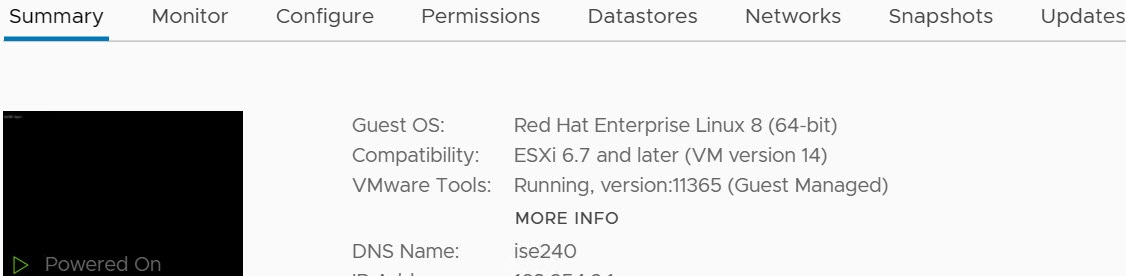
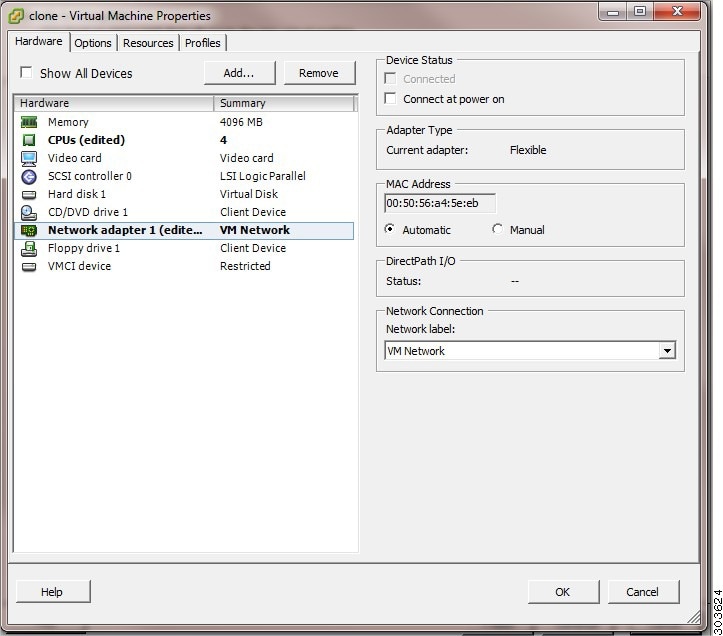
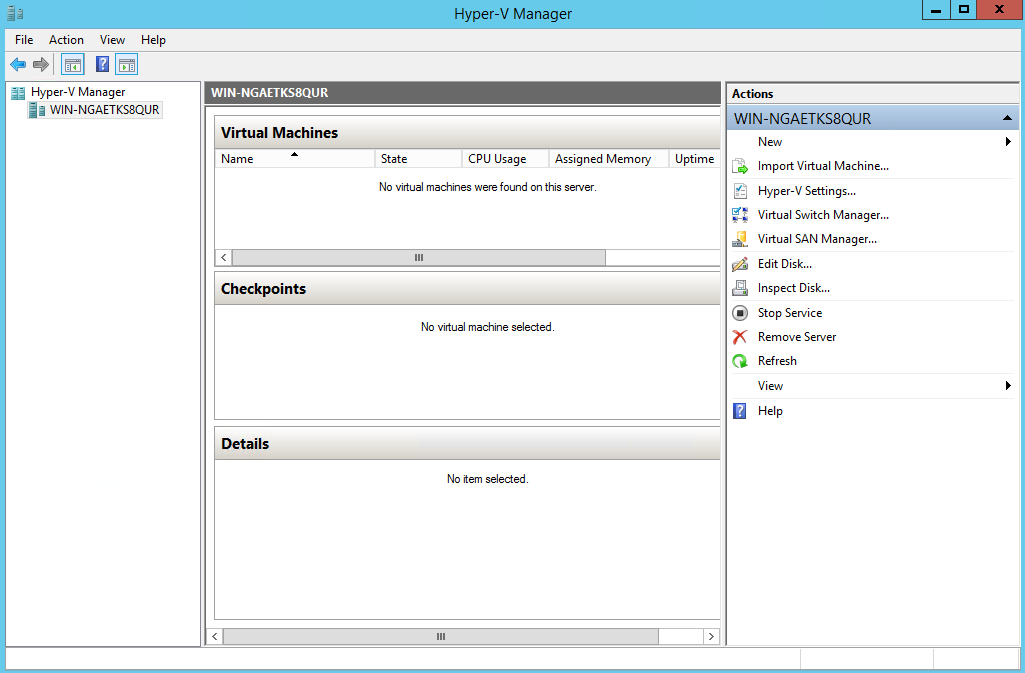

![この画像は、[新規仮想マシン(New Virtual Machine)] ウィザードを示しています](/c/dam/en/us/td/i/400001-500000/430001-440000/437001-438000/437683.jpg)
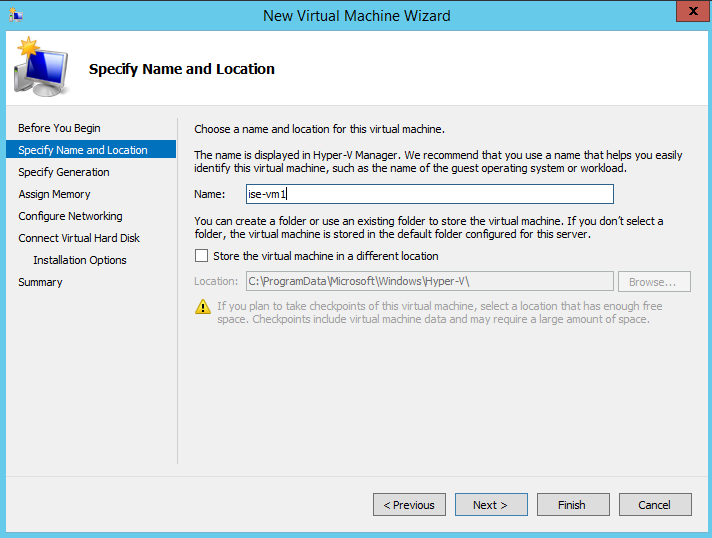
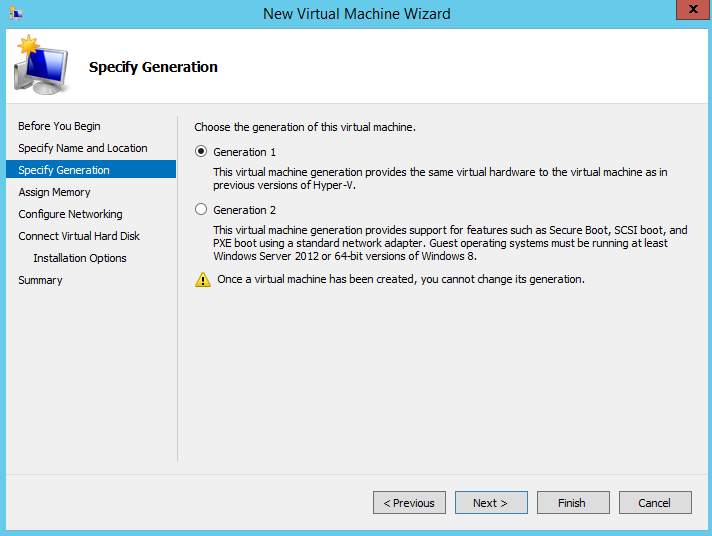
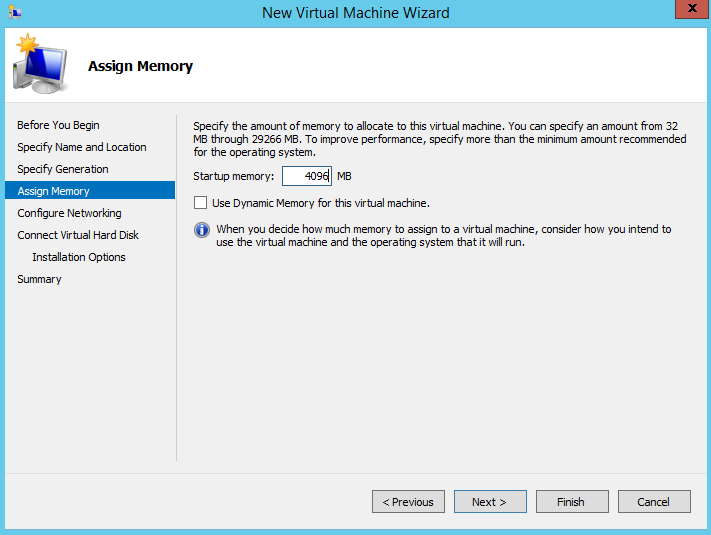
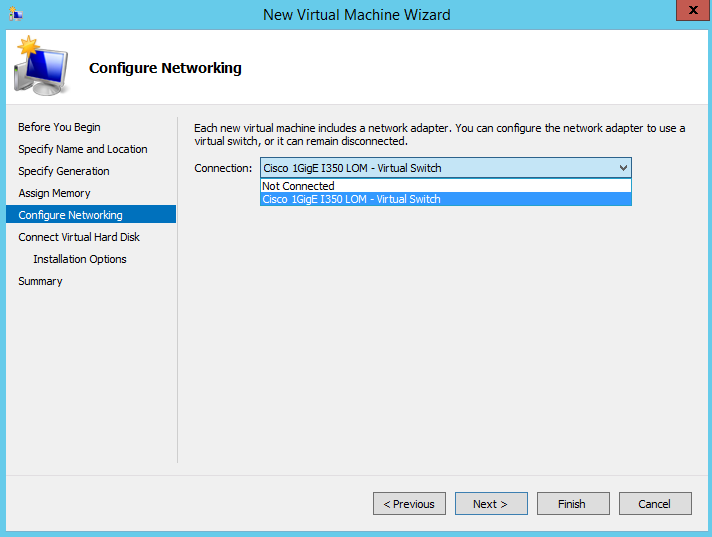
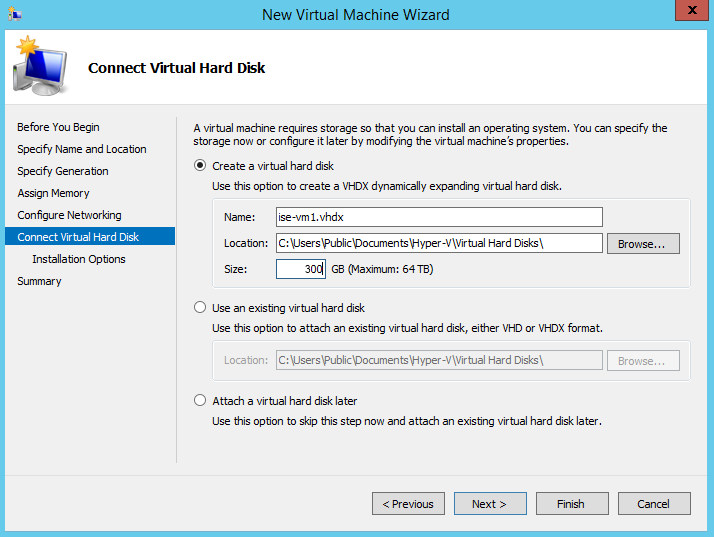
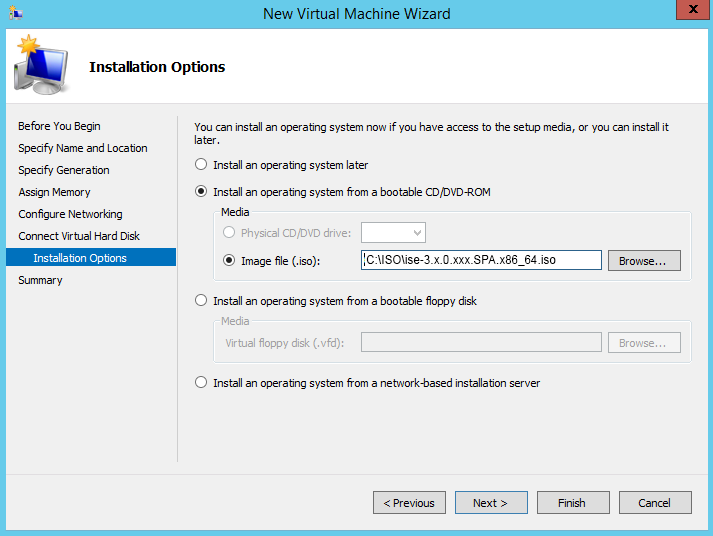

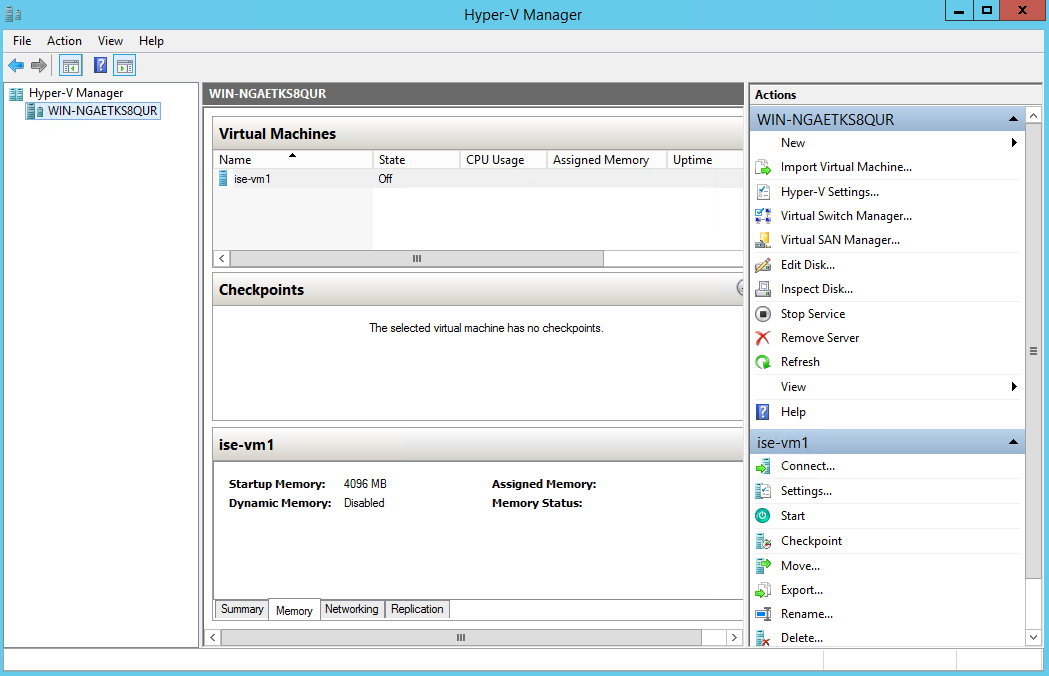
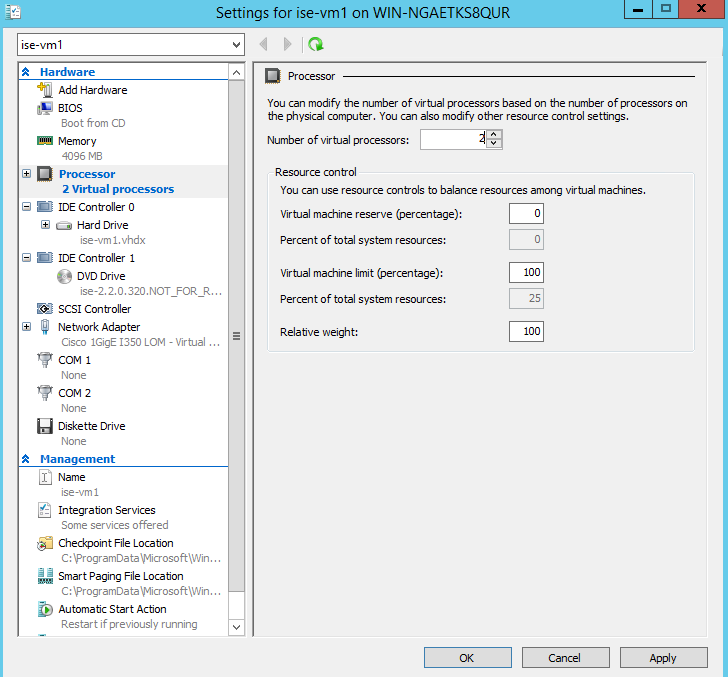
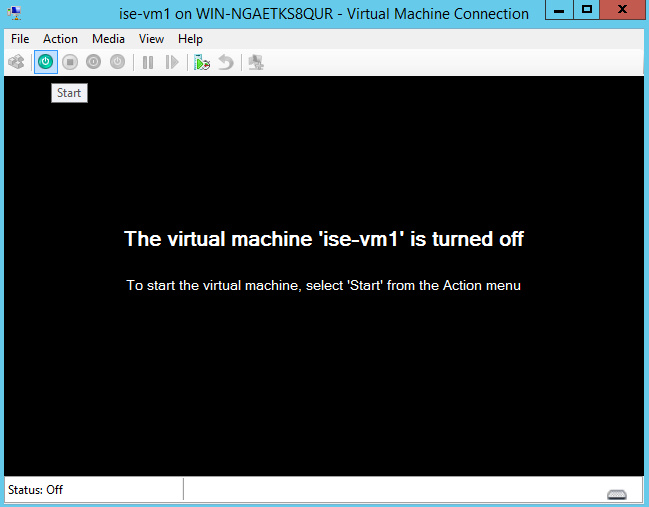
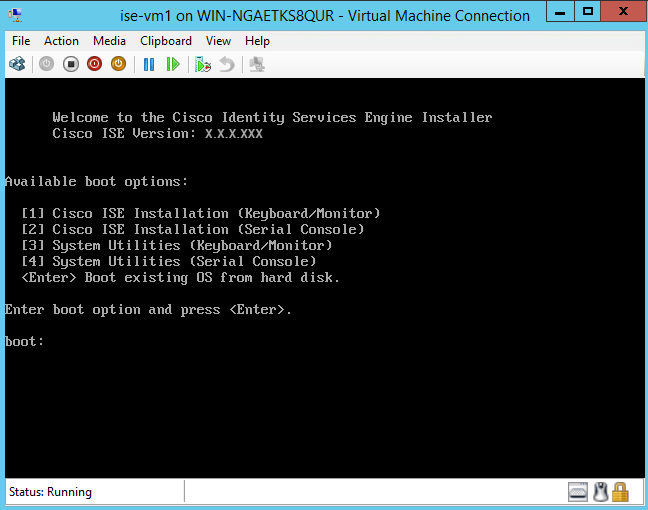
 フィードバック
フィードバック